Office2007安装包离线完整版office是微软公司推出的一款优质的办公软件,套件包括Word、Excel、PowerPoint常用三大组件,也就是俗称的办公三件套。表格、文档、PPT。为用户提供了更加高效的编辑功能,有需要就来新云下载吧。
office2007新功能
1、2007office软件下载版免费版几乎包括了Word2007、Excel2007、PowerPoint、Outlook、Publisher、OneNote、Groove、Access、InfoPath等所有的Office组件。
2、其中Frontpage取消,取而代之的是Microsoft SharePoint Web Designer作为网站的编辑系统。
3、2007office软件下载版简体中文版更集成有Outlook手机短信/彩信服务、最新中文拼音输入法MSPY 2007以及特别为本地用户开发的office功能。
4、Office2007官方下载免费完整版采用包括“Ribbons”在内的全新用户界面元素,其他新功能还包括“To Do”工具条以及RSS阅读器等。
5、需要自定义Security Trimming的文档不能通过alert提醒搜索查询获取;
6、特定错误消息字符串中的非Unicode字符如今能正确显示了;
7、"Word引文&书目"功能增加了四种新的参考文献类型: 哈佛Anglia、 IEEE、 APA第六版和MLA第七版;
8、Outlook日历中新增了春节。
Office2007使用方法
安装2007office软件下载版时可进行自定义的安装,点击“自定义”即可。在自定义的安装界面中包含3个选项卡,分别为:安装选项、文件位置和用户信息三部分。
1、将下载的office2007解压包解压,点击文件夹,找到“setup.exe”文件,双击运行“setup”(注意,如果之前有安装过office系列的用户要将之前的卸载干净,以免安装失败)。
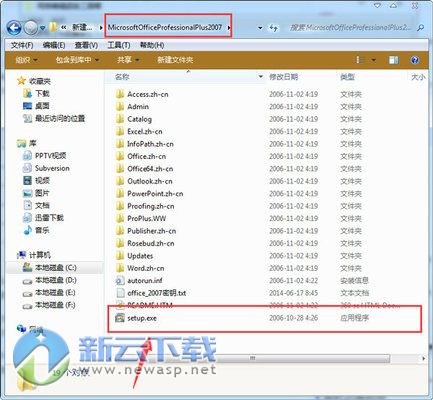
2、显示“输入您的产品密钥”,搜索到office2007产品密钥,输入之后。
3、点击阅读条款后,会显示立即安装或者自定义安装,自定义安装可以选择安装位置,立即安装默认安装在C盘。
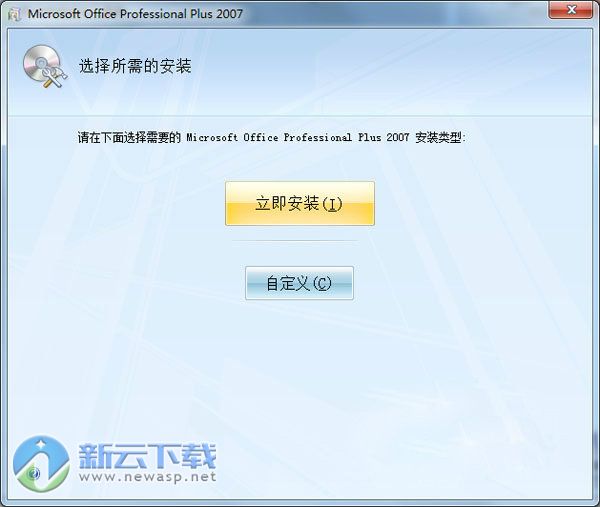
4、接着等待安装过程,这个过程大概需要3—5分钟,安装完成后出现如下画面,点击关闭,至此安装完毕。
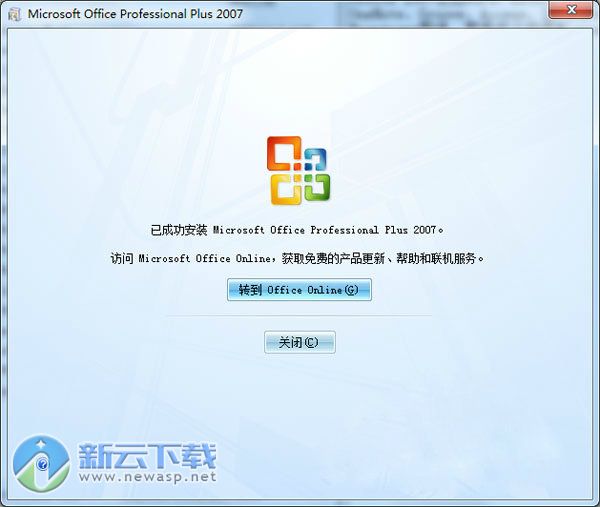
5、之后我们可以在开始菜单中找到已安装完成的Microsoft office 2007产品。

office2007密钥
office2007安装序列号:
DBXYD-TF477-46YM4-W74MH-6YDQ8
PGHBF-6K7PC-J9989-BGGJD-TKT3Q
32位系统可以完美运行
office2007安装教程
1、如何激活office2007:首先把office2007官方下载 免费完整版(含激活工具)下载完毕。第一步:先把“office2007官方下载免费完整版”点击右键——解压当前文件夹,等待解压完毕,打开文件夹“cn_office_ultimate_2007_DVD_X12-22271”找到里面的setup,双击安装:
大概不到1分钟后会提示你输入产品密钥,25个字符。如下图所示:
下面接着输入产品密钥:PGHBF-6K7PC-J9989-BGGJD-TKT3Q接着点击继续,然后下一步下一步就行了。
安装完成后开始激活步骤:
“Microsoft Office 2007 全系列激活验证破解补丁”使用说明如下:
1、用PGHBF-6K7PC-J9989-BGGJD-TKT3Q这个密钥进行安装。安装后,务必退出程序。
2、右键点击“以管理员身份运行”运行“Office 2007 全系列激活验证破解补丁”,单击“Patch”实施破解。
3、运行Office组件,
在弹出的激活对话框中:
1、选择电话激活;
2、国家选“美国”;
3、6位激活ID随便填写(在输入每段的第6个字符时,会出现“ID错误”提示:不用管它,单击确定继续填下一段)。填完后单击下一步,激活成功!
4、到微软正版验证中心进行验证:提示为正版!
5、office软件产品已经可以正常使用了!office2007每次打开都要配置解决方法1、点击电脑桌面左下角的“开始”键,在出现的菜单中点击右边的“运行”选项
2、在“运行”框中,输入“reg add HKCU\Software\Microsoft\Office\12.0\Word\Options /v NoReReg /t REG_DWORD /d 1”再点击“确定”或回车键,office2007每次打开都需要配置文件的问题可以得到解决
Office2007常见问题
office2007每次打开都要配置解决方法
1、点击电脑桌面左下角的“开始”键,在出现的菜单中点击右边的“运行”选项
2、在“运行”框中,输入“reg add HKCU\Software\Microsoft\Office\12.0\Word\Options /v NoReReg /t REG_DWORD /d 1”再点击“确定”或回车键,office2007每次打开都需要配置文件的问题可以得到解决
一、Word 2007将文档另存为PDF格式的方法?
1、我们随便打开一个Word 2007文档,单击左上角的office按钮,选择另存为,可以看到并没有直接转换为PDF的选项,而是查找其他文件格式的加载项。
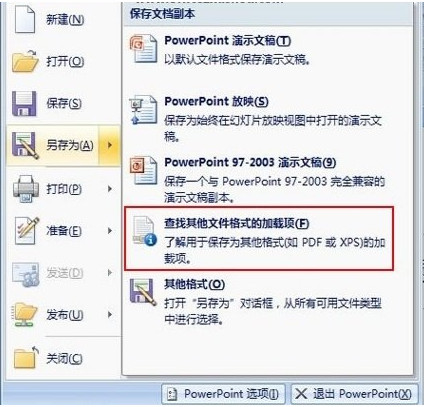
2、单击它,会弹出帮助界面,我们点击安装和使用加载项。
3、跳转到相应的页面,点击下载。看不懂英语的可以将语言选为简体中文。
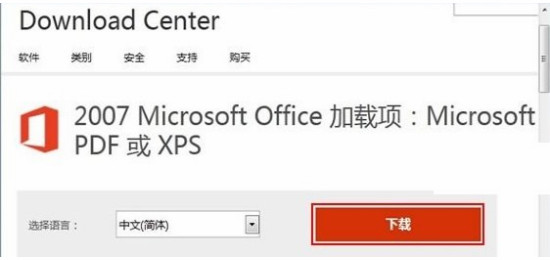
4、下载好了,双击进行安装。
5、再次点击office按钮,另存为,可以看到加载项已经成功安装。
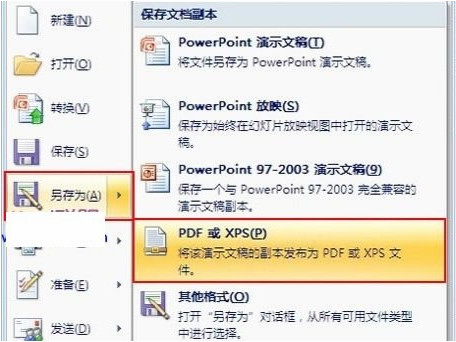
6、单击它,即可弹出转换为PDF的界面了。
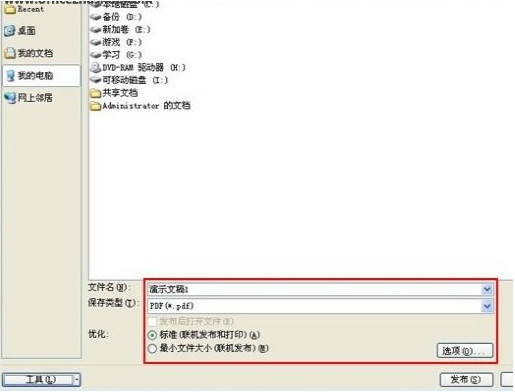
二、Word2007查找和替换在哪里?
首先打开word,如图所示,这里直接新建一个文档。
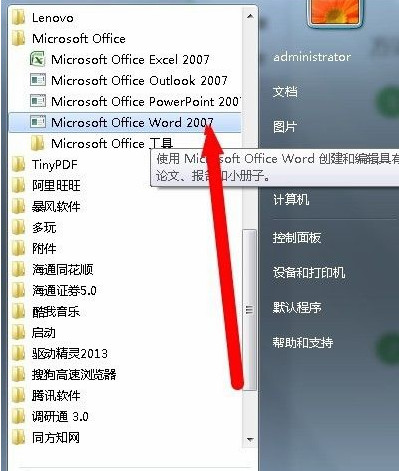

在开始→最右边可以看到查找,替换,点击其中一个即可(这里点击查找)。
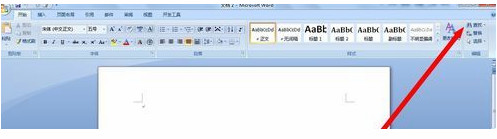
进入查找界面,输入想要查找的内容
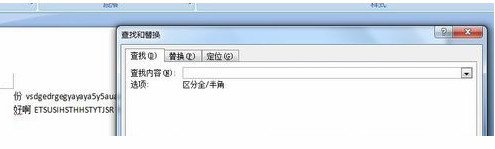
输入好后点击【查找下一个】即可。就可以看到响应的需要查找的内容,如果不是还可以再次点击查找下一个直到找到为止。
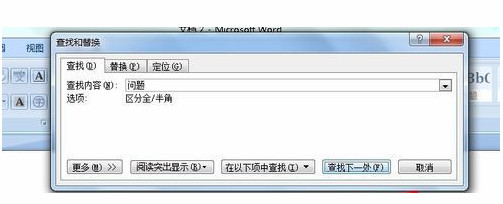
这里也可以替换,直接输入想要替换的内容。
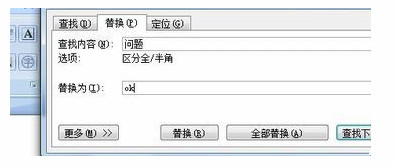
输入好后点击全部替换,如图所示,可以看到【问题】全部替换成【OK】了。
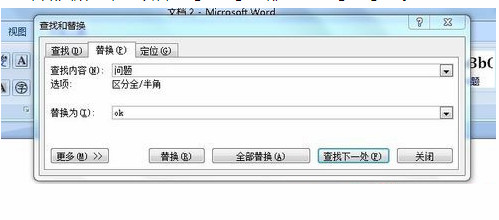
∨ 展开

 WPS Office 2023 教育版
WPS Office 2023 教育版 Typora windows安装
Typora windows安装 WPS Office 2019专业增强版
WPS Office 2019专业增强版 Microsoft Office软件
Microsoft Office软件 Microsoft Office专业增强版
Microsoft Office专业增强版 Microsoft Office2024
Microsoft Office2024 Rogabet Notepad老罗笔记
Rogabet Notepad老罗笔记 幂果OCR文字识别2024
幂果OCR文字识别2024 金山协作
金山协作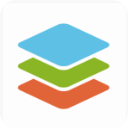 onlyoffice电脑版
onlyoffice电脑版 鱼鱼多媒体日记本
鱼鱼多媒体日记本 论文抽屉免费版
论文抽屉免费版 牛牛排版4.0
牛牛排版4.0 蓝牛复制粘贴助手
蓝牛复制粘贴助手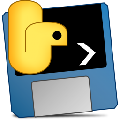 SushiHelper最新版
SushiHelper最新版 Skylark编辑器
Skylark编辑器 防和谐文字处理器电脑版
防和谐文字处理器电脑版 梵语巴利语输入法
梵语巴利语输入法 快贴Mac版
快贴Mac版 快贴云剪贴板
快贴云剪贴板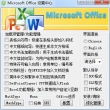

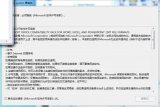



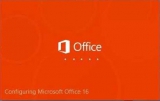
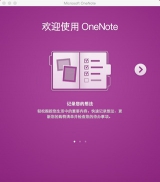

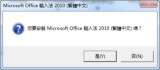
 办公软件
办公软件 OfficeSuite
OfficeSuite 石墨文档 64位
石墨文档 64位 金山文档电脑版2024
金山文档电脑版2024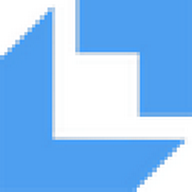 OneTable(壹号表)
OneTable(壹号表) office 2015
office 2015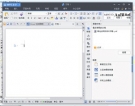 office2013免费版
office2013免费版 Office 2010专业增强版
Office 2010专业增强版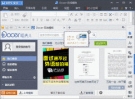 WPS Office 2014
WPS Office 2014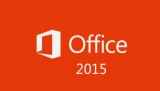 WPS Office 2015
WPS Office 2015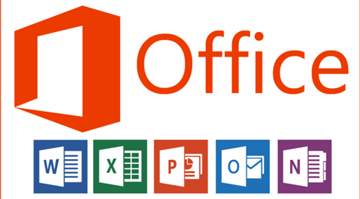 office2014免费版
office2014免费版 WPS Office安卓版
WPS Office安卓版 OpenOffice办公软件
OpenOffice办公软件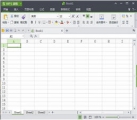 WPS Office专业版
WPS Office专业版 office2019专业增强版
office2019专业增强版 AAct Network Office和Win10KMS激活工具
AAct Network Office和Win10KMS激活工具 Office Tab Enterprise中文注册版
Office Tab Enterprise中文注册版 AAct Office和Win10KMS激活工具
AAct Office和Win10KMS激活工具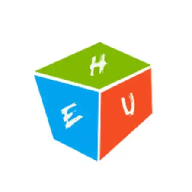 HEU KMS Activator
HEU KMS Activator office卸载清理工具
office卸载清理工具 Office 365 家庭版
Office 365 家庭版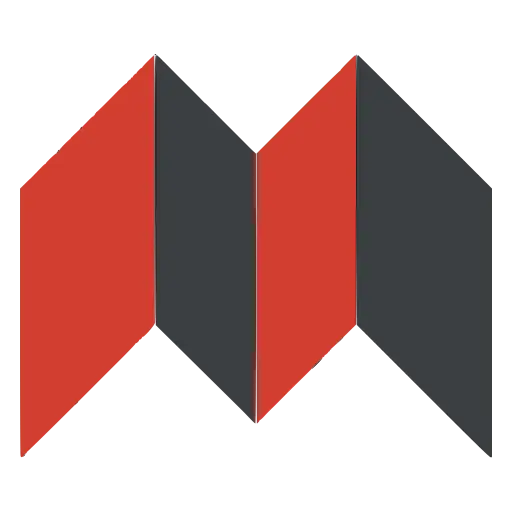 思源笔记Mac版 2.9.9 官方最新版
思源笔记Mac版 2.9.9 官方最新版 腾讯文档电脑版 3.1.1 官方最新版
腾讯文档电脑版 3.1.1 官方最新版 子魚笔记Mac版 0.64.0 官方正式版
子魚笔记Mac版 0.64.0 官方正式版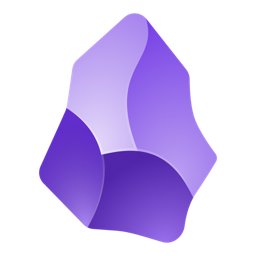 黑曜石笔记软件 1.3.7 绿色中文版
黑曜石笔记软件 1.3.7 绿色中文版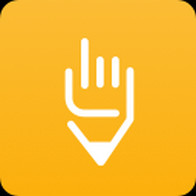 橙瓜码字电脑版 3.0.7 最新版
橙瓜码字电脑版 3.0.7 最新版